Данный алгоритм позволяет предоставлять скидку при покупке товаров со свойствами, значения которых участвуют в акции. Список свойств товаров формируется в разделе Справочники – Вспомогательные справочники – Доп. характеристики товаров или вводятся вручную (указывается код типа свойства).
Добавьте данный алгоритм в перечень скидок (в разделе веб-интерфейса Маркетинг – Скидки – Перечень скидок):
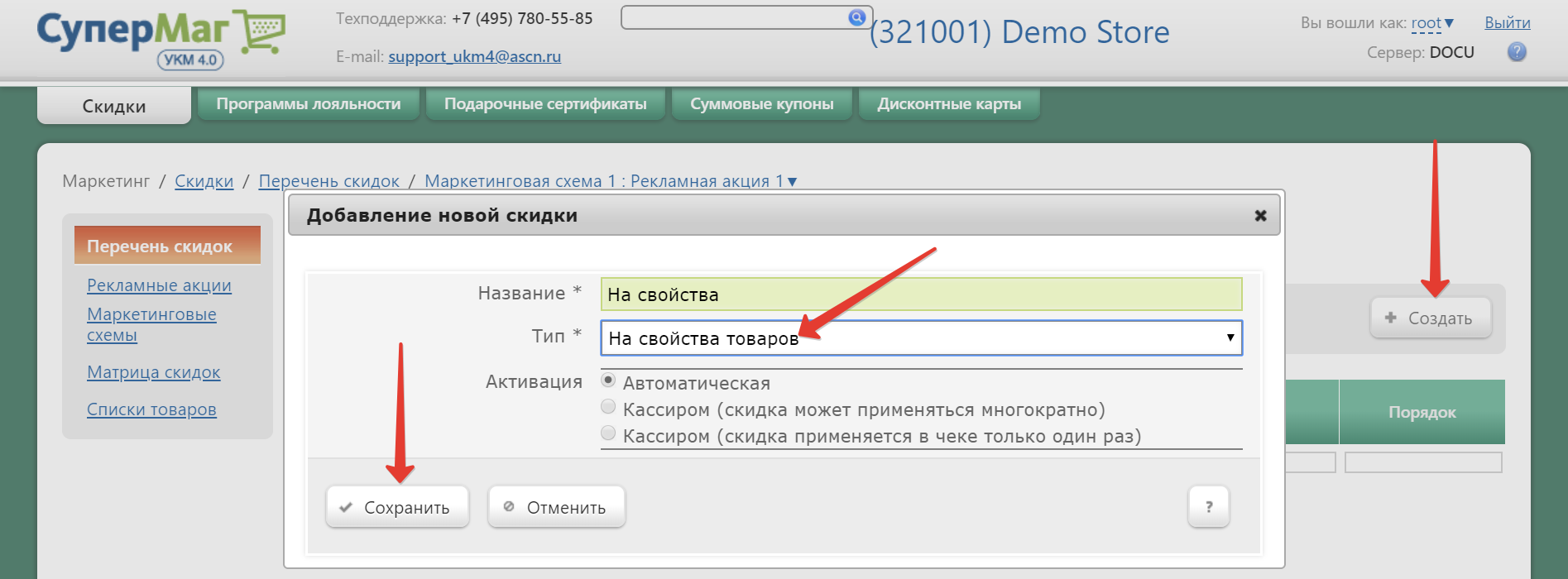
Теперь необходимо выполнить его настройки.
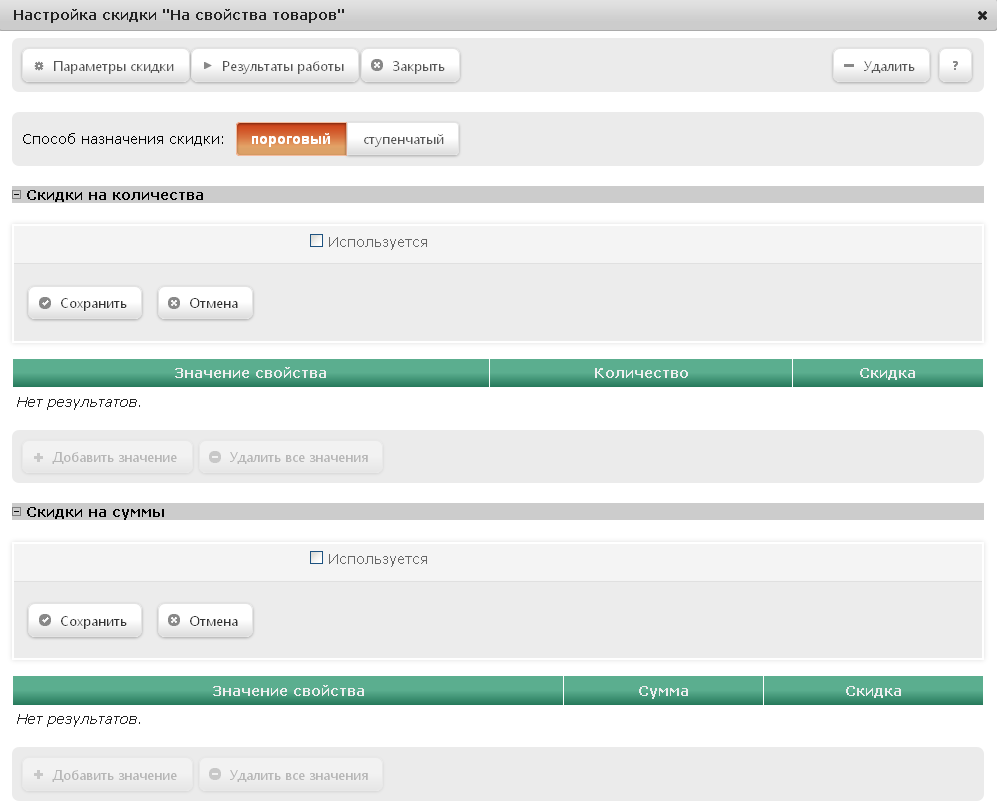
Поле Способ назначения скидки:
Пример.
Допустим, что количество товара для применения скидки равно 5 единицам. В этом случае, при покупке 5 и более товаров, входящих в акцию, на первые пять покупатель
получит скидку.
Пример.
Допустим, что в акции участвует только один товар и для него заданы следующие значения:
* Количество = 3, скидка 5%;
* Количество = 5, скидка 10%.
При покупке данного товара, клиент получит скидку 5% на четвертую и пятую единицу товара в чеке, т.е. первые три единицы товара будут проданы без скидки. Если покупатель купит 6 и более единиц данного товара, то на четвертую и пятую единицу товара в чеке будет применена скидка 5%, а на шестую и все последующие – 10%.
Параметры в группе Скидки на количества доступны для редактирования, только если скидка предоставляется при покупке товара с конкретным значением свойства и определенного в настройках количества. Чтобы настроить данные параметры, необходимо включить флаг Используется. В группе дополнительно отобразятся следующие поля:
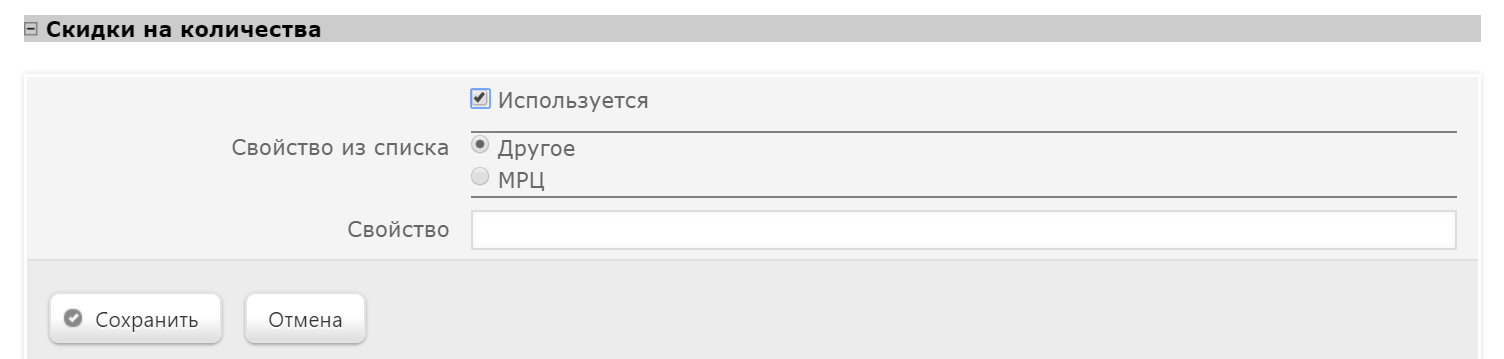
В поле Свойство из списка могут быть доступны опции ранее созданных свойств (например, на скриншоте выше – МРЦ), где необходимо выбрать то, к которому будет привязана данная скидка. Если опции недоступны, следует выбрать значение Другое, для которого дополнительно отобразится поле Свойство, в котором необходимо указать код свойства, на которое будет даваться данная скидка. Коды свойств можно загрузить через конвертер. Затем нужно нажать кнопку Сохранить.
Чтобы добавить конкретное значение свойства, к которому будет привязана скидка (например, скидка будет предоставляться только на 3-й сорт товара), необходимо нажать кнопку +Добавить значение:
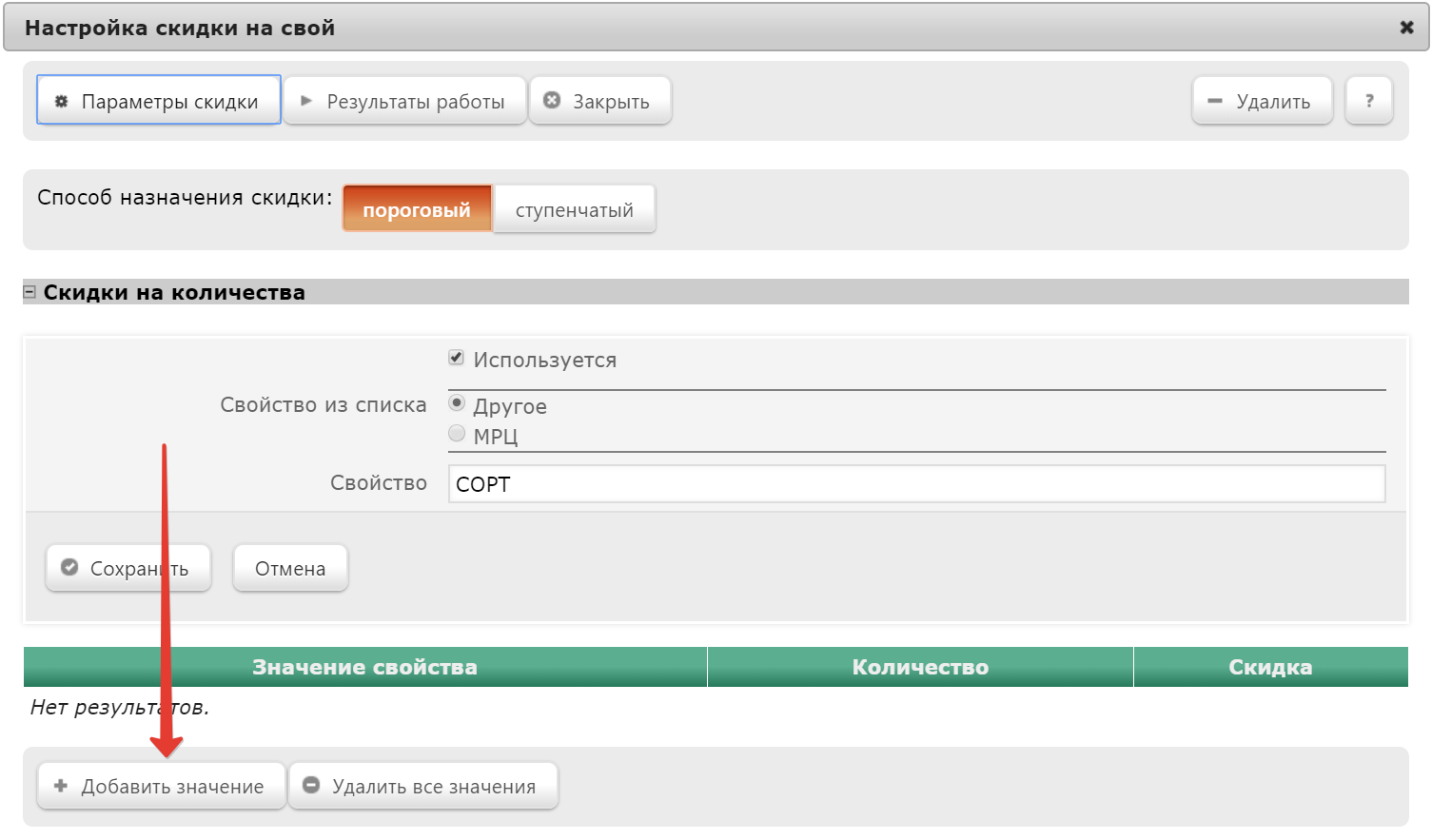
После этого откроется следующее окно:
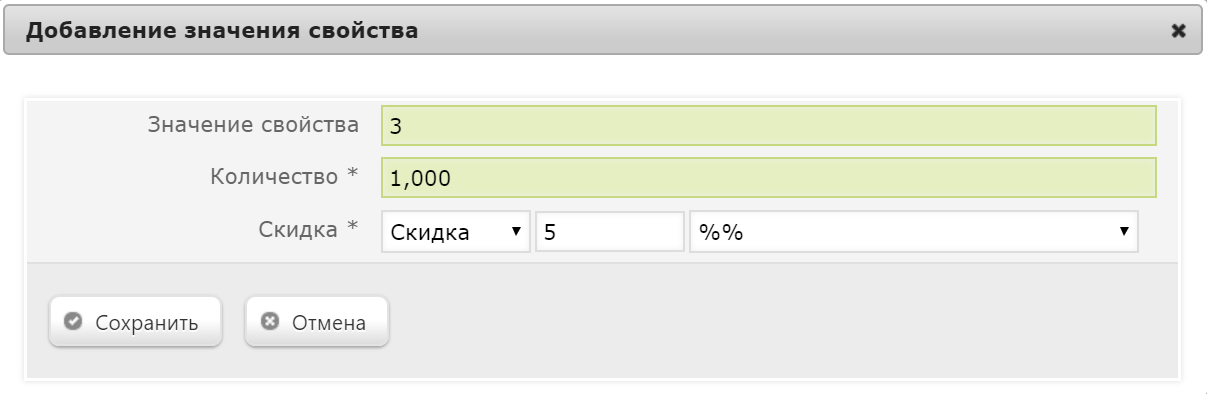
В поле Значение свойства следует указать значение свойства, к которому будет привязана скидка (в нашем примере, это значение "3").
В поле Количество указывается то количество товара с выбранным значением свойства, при достижении которого будет предоставляться скидка.
Далее указывается тип скидки:
Также требуется указать размер скидки и единица ее вычисления:
По окончании, не забудьте Сохранить настройки.
Настройки в группе Скидки на суммы осуществляются по аналогии с настройками со Скидками на количества и доступны для редактирования, только если скидка предоставляется при покупке товара с конкретным значением свойства и на определенную в настройках сумму.
Если при создании скидки был выбран ручной способ ее активации, то для кассы УКМ-клиент понадобится настроить клавишу вызова скидки.